
Google Farchnad Chwarae, yn un o'r rhai mwyaf elfennau pwysig yn y system weithredu Android, nid yw bob amser yn gweithio yn gywir. Weithiau, yn y broses o ei ddefnydd, gallwch wynebu gwahanol fathau o broblemau. Mae yna hefyd gwall annymunol â chod 504, a byddwn yn dweud am y dileu sydd heddiw.
Cod Gwall: 504 yn y farchnad chwarae
Mae'r rhan fwyaf aml, mae'r gwall marcio yn digwydd pan fyddwch yn gosod neu ddiweddaru Google ceisiadau brand a rhai rhaglenni trydydd parti sy'n gofyn eich defnydd o gyfrif cofrestru a / neu awdurdodiad yn hyn. Mae'r algorithm datrys problemau yn dibynnu ar ei reswm, ond i gyflawni effeithlonrwydd mwyaf, dylai fod yn gynhwysfawr, yn ail yn cyflawni pob un o'r argymhellion a gynigiwyd gennym isod nes bod y gwall â'r cod 504 yn y Chwarae Google yn diflannu.Dull 3: Glanhau y cache, data a chael gwared ar y newyddion diweddaraf
Marchnad Chwarae Google yn un o'r cadwyni cysylltiadau o'r enw Android. storfa cais, ac ynghyd ag ef Google Chwarae a gwasanaethau Fframwaith Gwasanaethau Google, am y tymor hir ddefnydd, wyneb ffeil malurion - cache a data a allai ymyrryd â gweithrediad arferol y system weithredu a'i chydrannau. Os yw achos y gwall 504 gorwedd yn hyn, mae'n rhaid i chi berfformio y camau canlynol.
- Yn y "Gosodiadau" y Dyfais Symudol, yn agor yr adran "Ceisiadau a Hysbysiadau '(neu yn syml" ceisiadau ", yn dibynnu ar y fersiwn Android), ac ynddo, ewch i'r rhestr o'r holl geisiadau gosod (ar gyfer hyn yn ar wahân eitem).
- Dod o hyd yn y rhestr hon o Chwarae Google Farchnad a chliciwch arno.
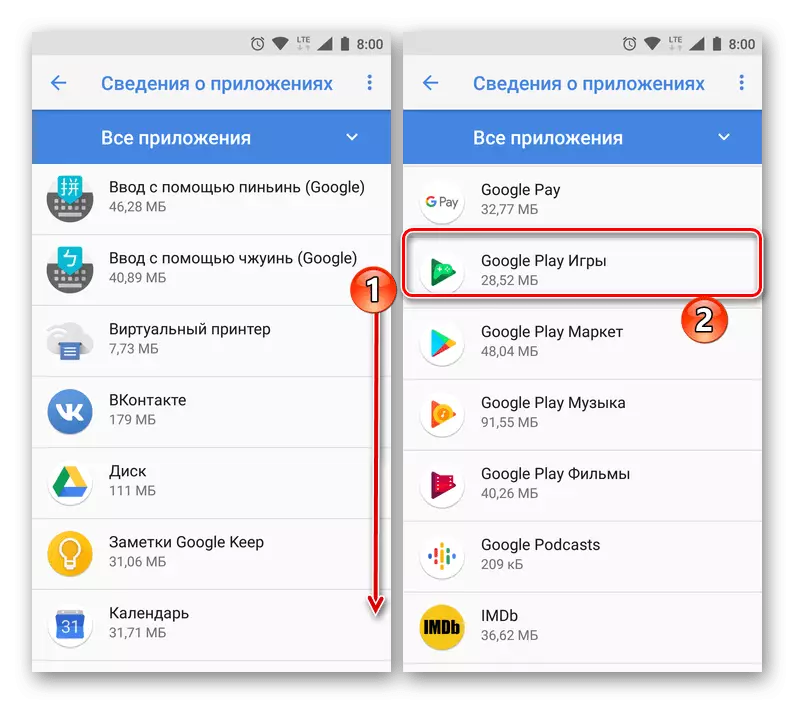
Ewch i "Storio", ac yna tap y "Clear Cache" a botymau "Data Dileu". Yn y ffenestr pop-up gyda chwestiwn, rhoi eich caniatâd i lanhau.
- Dychwelyd gefn cam, hynny yw, at y "Cais" dudalen, a chlicio ar y botwm "Diweddariadau Dileu" (y gellir ei guddio yn y ddewislen - tri phwynt fertigol lleoli yn y gornel dde uchaf) a chadarnhau eich bwriadau pendant.
- Nawr ailadrodd y camau rhif 2 ar gyfer ceisiadau Google Chwarae a gwasanaethau Fframwaith Gwasanaethau Google, hynny yw, yn lân eu cache, dileu data a dileu'r diweddariadau. Mae un neu ddau o naws pwysig:
- Mae'r botwm ar gyfer dileu gwasanaethau data yn yr adran "Storio" ar goll, yn ei le yw "Rheoli Place". Cliciwch arno, ac yna "Dileu holl ddata" ar waelod y dudalen. Yn y ffenestr pop-up, yn cadarnhau eich caniatâd i ddileu.
- Mae Fframwaith Gwasanaethau Google yn broses system sy'n cael ei chuddio yn ddiofyn o'r rhestr o'r holl geisiadau a osodwyd. I'w arddangos, cliciwch ar dri phwynt fertigol ar y dde yn y panel "Gwybodaeth Cais", a dewiswch "Dangos Prosesau System".
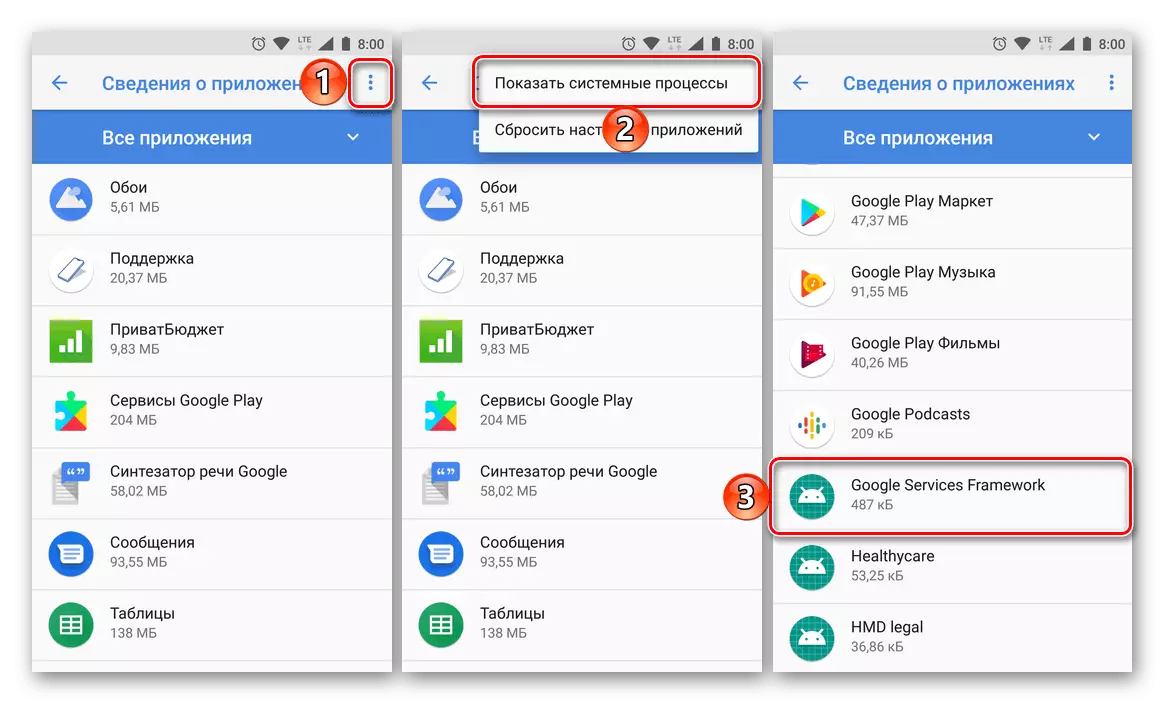
Mae camau pellach yn cael eu perfformio yn yr un modd ag yn achos chwarae Marquet, ac eithrio na ellir dileu'r diweddariadau ar gyfer y gragen hon.
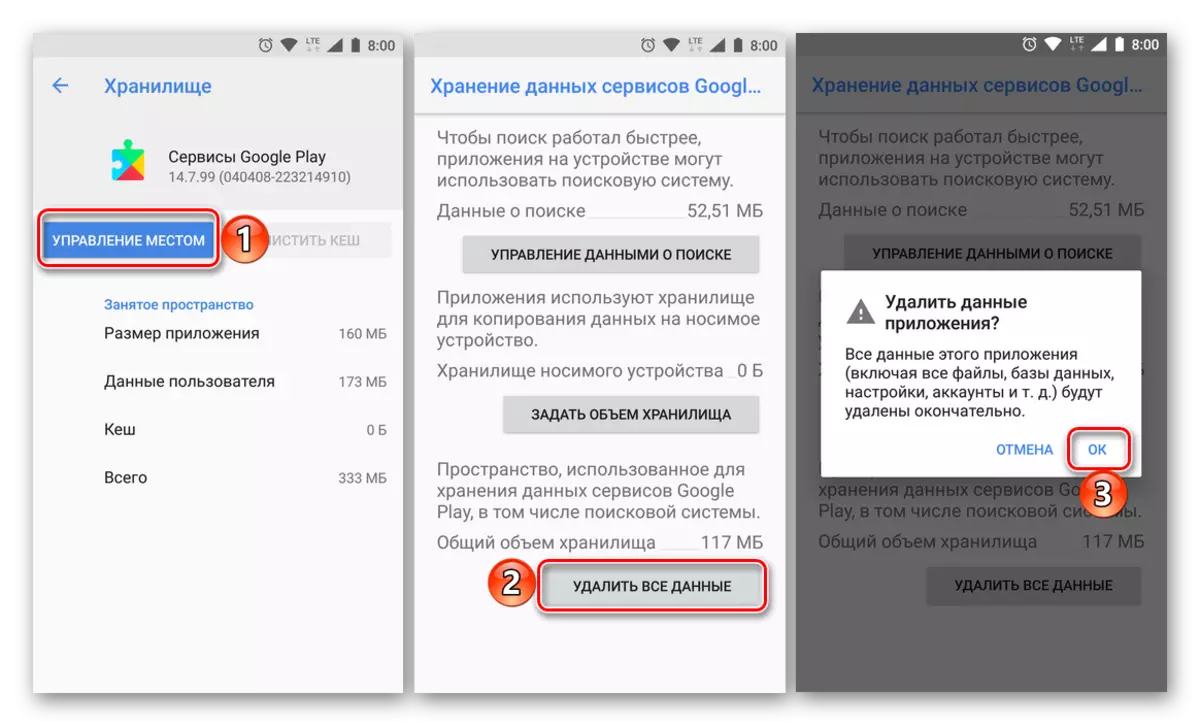
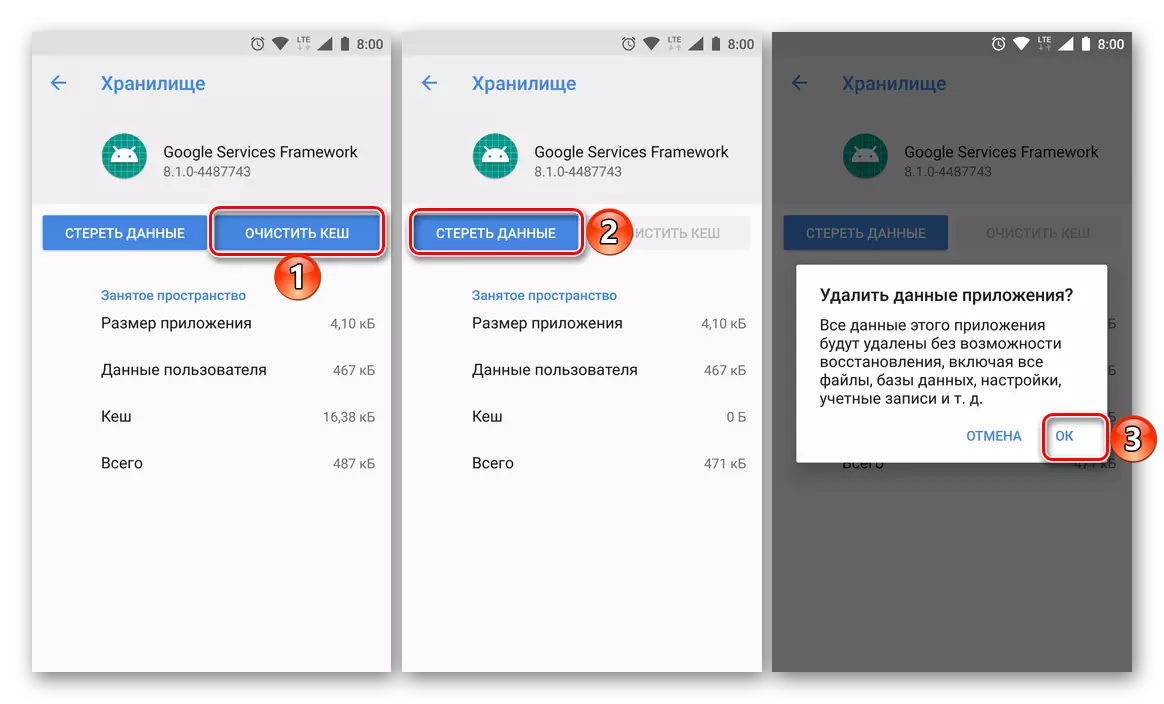
- Ailgychwyn eich dyfais Android, yn rhedeg Marchnad Chwarae Google a gwiriwch y gwall - yn fwyaf tebygol y caiff ei ddileu.
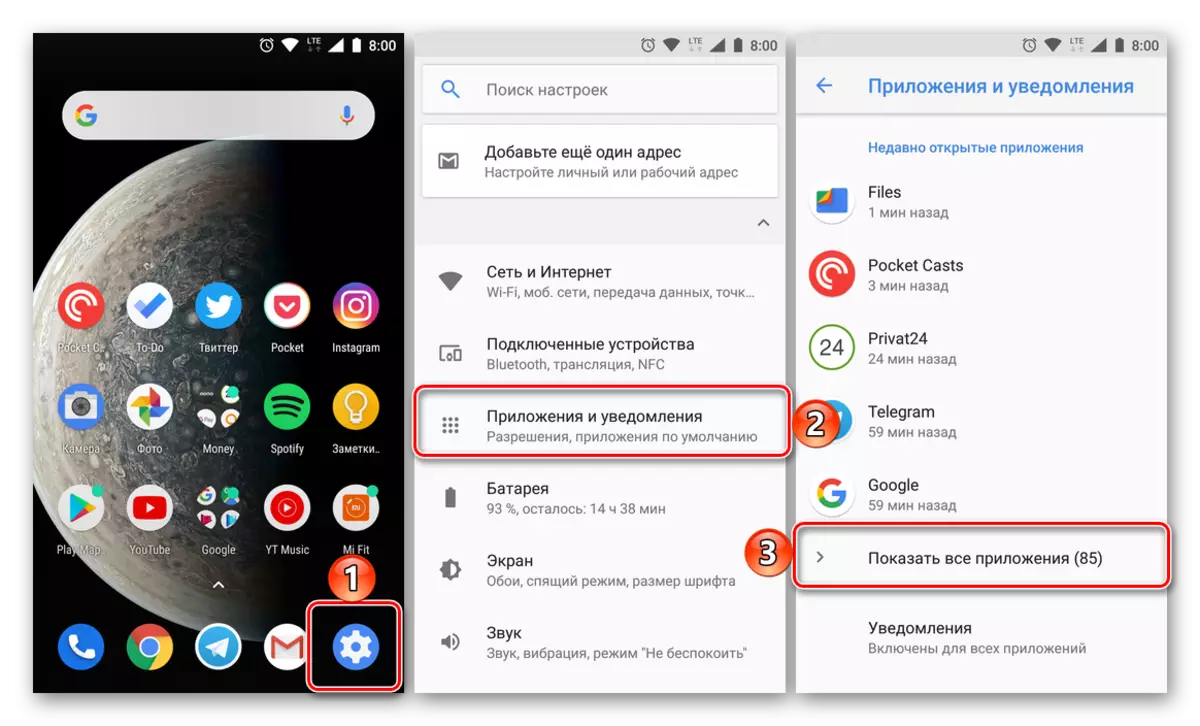
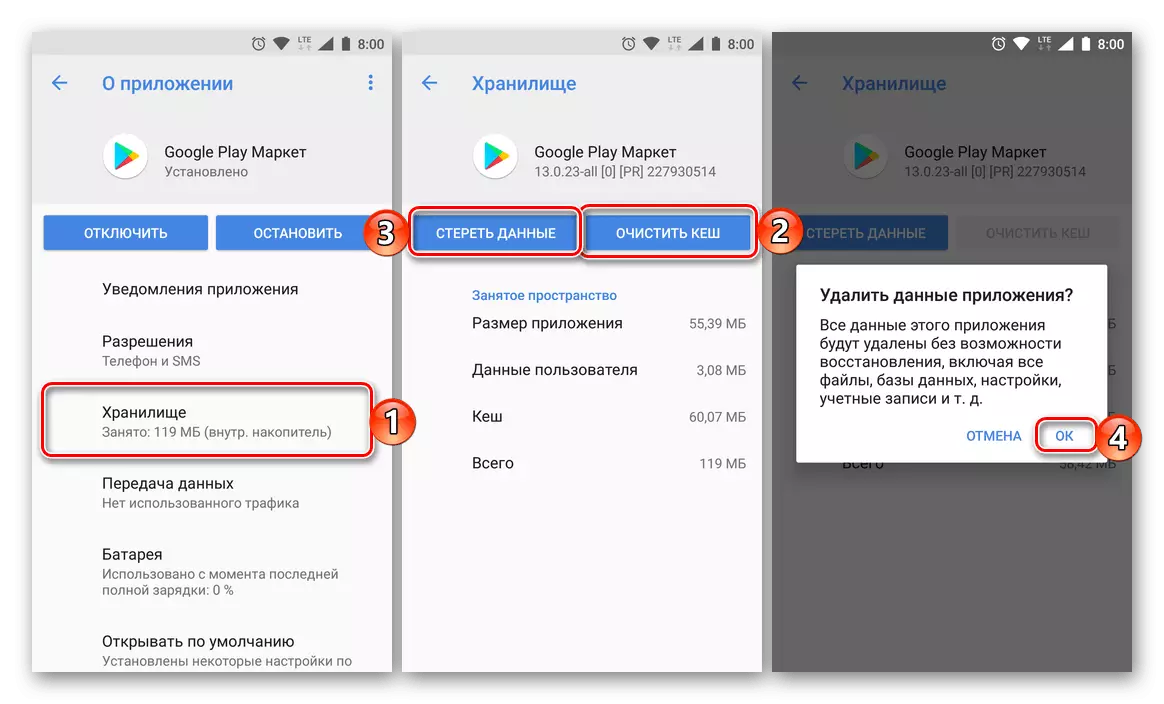
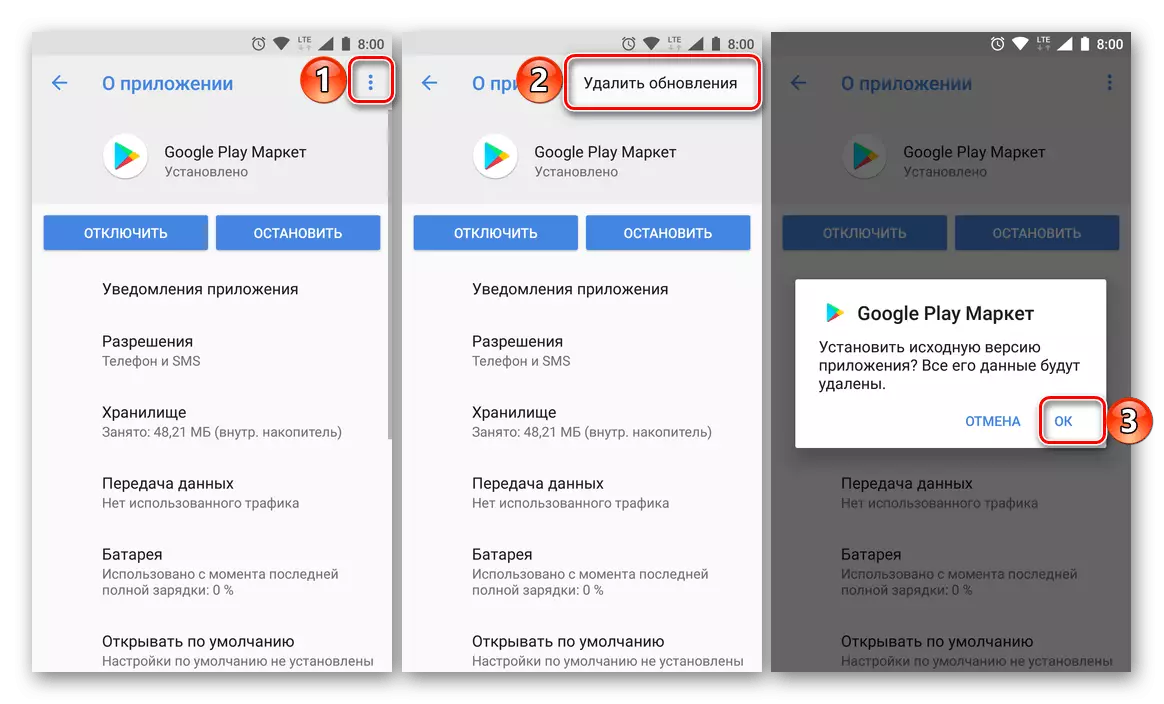
Yn aml iawn, mae clirio Google Play Marchnad a Gwasanaethau Chwarae Google, yn ogystal â'u dychwelyd i'r fersiwn wreiddiol (trwy dynnu'r diweddariad) yn eich galluogi i gael gwared ar y rhan fwyaf o'r gwallau "rhif" yn y siop.
Dull 4: Ailosod a / neu ddileu cais am broblem
Os na fydd y gwall 504fed wedi cael ei ddileu eto, dylid chwilio'r rheswm dros ei ddigwyddiad yn uniongyrchol yn y cais. Gyda llawer o debygolrwydd, bydd yn helpu ei ailsefydlu neu ei ailosod. Mae'r olaf yn berthnasol i'r cydrannau Android safonol a integreiddio i mewn i'r system weithredu ac nid yn ddarostyngedig i ddadosod.Dull 5: Dileu ac ychwanegu cyfrif Google
Y peth olaf y gallwch ei wneud yn y frwydr yn erbyn y broblem Rydym yn cael ein dileu fel cyfrif Google a ddefnyddiwyd fel y prif ar eich ffôn clyfar neu dabled a'i ail-gysylltiad. Cyn bwrw ymlaen â hyn, gwnewch yn siŵr eich bod yn gwybod eich enw defnyddiwr (e-bost neu rif ffôn symudol) a chyfrinair. Yr algorithm o gamau gweithredu y bydd eu hangen, rydym wedi cael ein hadolygu yn flaenorol mewn erthyglau unigol, ac rydym yn argymell ymgyfarwyddo eu hunain.
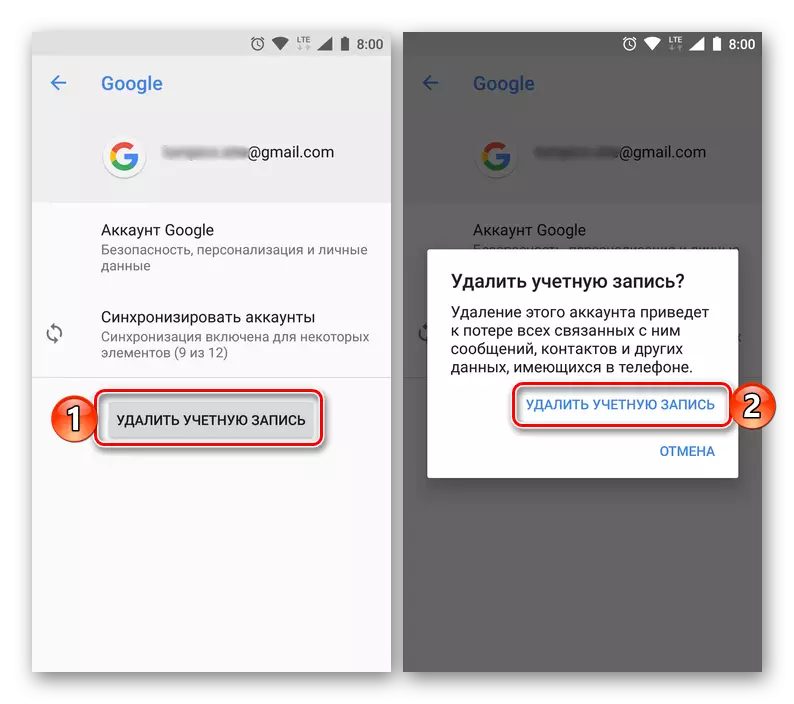
Darllen mwy:
Dileu cyfrif Google a'i ailadrodd
Mewngofnodi i Gyfrif Google ar ddyfais Android
Nghasgliad
Yn wahanol i lawer o broblemau a methiannau yng ngwaith y farchnad chwarae Google, ni ellir galw'r gwall gyda chod 504 yn syml. Ac eto, yn dilyn yr argymhellion a gynigir o dan yr erthygl hon, cewch eich gwarantu i osod neu ddiweddaru'r cais.
Gweler hefyd: Cywiro gwallau yng ngwaith Marchnad Chwarae Google
